súrne! toto je najkompletnejší spôsob použitia správcu zariadenia Android
V tomto článku ApkVenue opäť skúma, ako používať Správcu zariadení Android, a tiež vysvetľuje niektoré veľmi dôležité veci, ktoré musia urobiť používatelia smartfónov s Androidom.
Kto nemá rád svoj vlastný smartphone s Androidom, nehovoriac o tom, že si ho kúpil z ťažko zarobených peňazí, pre ktoré už dlho pracoval. Keď sa nad tým zamyslím, cena samotného smartfónu nie je lacná vieš. Takže samozrejme sa o svoje milované smartphony staráme veľmi dobre, aj keď stále existuje veľa prípadov ich straty. Neviem, pretože som zabudol, náhodne spadol, skutočne ma ukradli a ďalšie dôvody.
Správca zariadenia Android teda pre vás používateľov systému Android samozrejme pozná. Tentokrát sa ApkVenue chce vrátiť k preskúmaniu ako používať Správcu zariadenia Android a tiež vysvetľuje niektoré veľmi dôležité veci, ktoré musia urobiť používatelia smartfónov s Androidom.
- Ako sledovať a fotografovať strateného zlodeja smartfónov
- 5 najlepších spôsobov, ako nájsť stratený smartphone
NALIEHAVÉ! Toto je kompletný spôsob použitia Správcu zariadenia Android
1. Čo je Správca zariadenia Android?

Správca zariadenia Android alebo ADM je softvér vyrobený spoločnosťou Google, ktorý umožňuje sledovať stratený smartphone so systémom Android, vzdialene vymazať údaje a chrániť ho, keď je smartphone zapnutý obnovenie výrobných nastavení silou, a dokáže dokonca uzamknúť smartphone, aby ho nemohli používať zlodeji.
2. Ako zapnúť Správcu zariadenia Android
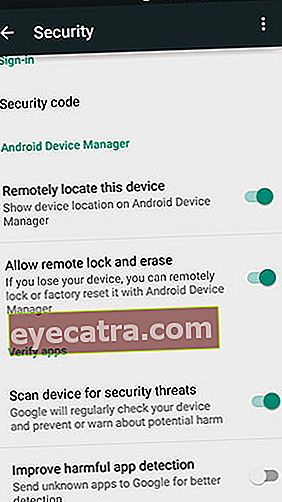
V predvolené„Správca zariadenia Android na najnovších mobilných telefónoch je už aktívny. Pre ďalšie možnosti, ako napríklad vymazanie údajov na diaľku, si ich však musíte aktivovať sami. Máte prístup cez „Nastavenia Google"ktoré je v hlavnom menu > potom vyberte „Bezpečnosť" > Uisti sa "Vzdialene vyhľadajte toto zariadenie„a“Povoliť vzdialené uzamknutie a vymazanie aktivovaný.
Zapnutie možnosti Vzdialene lokalizovať toto zariadenie umožňuje spoločnosti Google sledovať polohu zariadenia so systémom Android. Zatiaľ čo Povoliť vzdialené uzamknutie a vymazanie znamená, že umožníte spoločnosti Google vzdialene uzamknúť a vymazať údaje vo vašom zariadení Android.
3. Vždy používajte zámok obrazovky
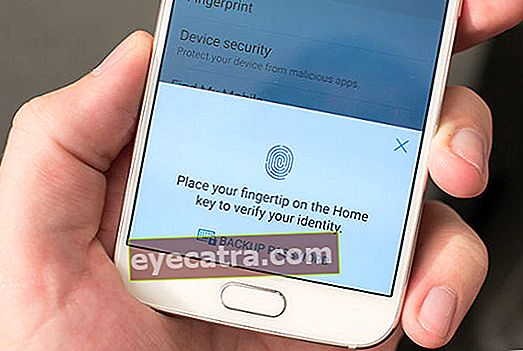
Ukázalo sa, že táto triviálna vec má veľký vplyv na vašu bezpečnosť pri používaní smartfónu so systémom Android. Používaním zámok obrazovky To je dobré heslo, PIN, čítačka vzorov alebo odtlačkov prstov. Zlodej samozrejme nemôže urobiť veľa, jediný spôsob, ako to urobiť musí obnovenie výrobných nastavení.
Uľahčite si to, telefóny s Android OS 5.0 Lollipop alebo novším už sú vybavené funkciami Ochrana pred obnovením továrenských nastavení. Takže keď to urobil zlodej obnovenie výrobných nastavení cez menu zotavenie„Smartphone sa nebude používať pred opätovným overením vlastníctva pomocou účtu Google, ktorý sa predtým používal v smartfóne.
4. Uistite sa, že je udelené GPS a povolenie na prístup k polohe

Android OS je vybavený individuálnymi povoleniami aplikácie, kde môžete alebo nemôžete povoliť povolenia požadované aplikáciou. Z dôvodu úspory energie niekedy zámerne vypneme dôležité funkcie, ako sú GPS, synchronizácia a dokonca aj údaje z internetu. Na čo potom slúži sofistikovaný smartphone, ak sú obmedzené jeho vlastné funkcie? Takže Uistite sa, že je váš GPS vždy aktívny. Pre aktiváciu GPS je možné prejsť Rýchle nastavenia alebo cez ponuku nastavení.
5. Vyžadujú sa ďalšie požiadavky
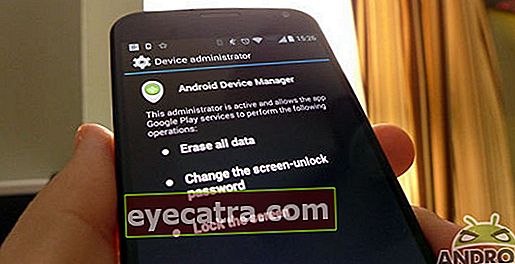
Tak teda Správca zariadenia Android sa dajú optimálne používať, váš smartphone so systémom Android musí spĺňať nasledujúce požiadavky.
- Zariadenie je aktívne a už je v prevádzke Prihlásiť sa s účtom Google
- Zariadenie Android musí byť pripojené k internetu, takže dáta nezakazujte
- GPS je zapnuté a je udelené povolenie na prístup k polohe
- Umožňuje ADM vyhľadávať zariadenia (predvolene povolené) predvolené)
- Umožňuje službe ADM uzamknúť zariadenie a vymazať údaje (v predvolenom nastavení zakázané) predvolené, takže ju určite aktivujte)
6. Ako sledovať stratený smartphone pomocou Správcu zariadenia Android

Ak chcete sledovať stratený smartphone so systémom Android, môžete použiť prehliadač na prenosnom počítači, počítači PC alebo smartfóne alebo prostredníctvom aplikácie Správca zariadenia Android. Možnosti prehľadávača nájdete na stránke: //www.google.com/android/devicemanager. Potom sa prihláste pomocou rovnakého účtu Google, aký sa používa v smartfóne s Androidom.
Webová stránka ADM bude sledovať polohu telefónu s Androidom spolu s mapou spolu s názvom miesta, spolu s informáciami o tom, kedy bol naposledy použitý, a približnou presnosťou jeho polohy. Môžete priblížiť mapu, aby ste potvrdili existenciu systému Android.
7. Funkcie Správcu zariadenia Android
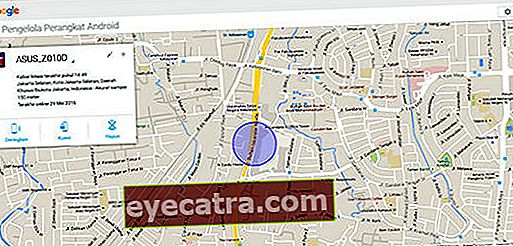
Teraz môžete zvoliť smartphone so systémom Android, ktorý chcete sledovať, ak máte viac ako jeden smartphone so systémom Android, ktorý používa rovnaký účet Google. Potom môžete sledovať polohu strateného smartfónu s Androidom. Existujú tri možnosti, ktoré môžete urobiť na stratenom smartfóne, a to krúžok, zámoka vymazať.
Prsteň
Môžeš vysušiť alebo zazvoniť na smartphone so systémom Android, napríklad keď niekto volá. Zvuk zvonenia telefónu bude znieť pri maximálnej hlasitosti po dobu 5 minút, aj keď je váš smartphone s Androidom v stave ticho.
Zamknúť
Môžete tiež zamknite stratený smartphone so systémom Android s heslom, aj keď ste predtým heslo nepoužívali. S týmto núdzovo generovaným heslom aspoň nemôže zlodej použiť alebo vidieť údaje v smartfóne. Znižuje sa tak riziko zneužitia.
Vymazať
Táto funkcia bude vymaže všetky údaje v stratenom smartfóne s Androidom, vrátane fotografií, videí, nastavení a aplikácií. Ak zvolíte Vymazať, nebudete ho už môcť sledovať pomocou Správcu zariadenia Android. To znamená, že ste úprimní, že sa stratil mobilný telefón. Vaše údaje sú však aspoň v bezpečí, pretože sú odstránené. Môže sa stať, že táto funkcia nebude môcť vymazať údaje uložené na microSD vymazať toto.
8. Nebuď bezohľadný a hľadaj sám stratený smartphone

Mimochodom, Jaka raz stratil svoj smartphone a okamžite sa ho snažil vypátrať, podnikli sa rôzne pokusy, aj keď to bolo dosť nebezpečné. Takže je lepšie, ak sa nenájdete nedbalo. Prineste aspoň priateľov alebo políciu, ak môžete. Nakoniec musel byť Jaka úprimný a urobiť to vymazať na vymazanie všetkých údajov v smartfóne a nezabudnite zablokovať telefónne čísla, aby nedošlo k zneužitiu.
S určitosťou nevieme, čo má prísť, ale buďte v strehu a podniknite kroky ako používať Správcu zariadenia Android vyššie ako záchranný krok. Aspoň sa môžeme pokúsiť, a aj keď ich nenájdeme, všetky naše údaje sú v bezpečí a dúfajme, že smartphone nebude možné použiť, pretože je uzamknutý. Existujú ďalšie alebo majú rovnaké skúsenosti? Zdieľajte v stĺpci komentárov nižšie.










